يمكنك حذف جميع رسائل البريد الإلكتروني من علبة الوارد في بضع الخطوات.
ملاحظة: إذا لم تتطابق الإرشادات ما تراه ، فمن المحتمل انك تستخدم إصدارا قديما من Outlook على الويب. جرب إرشادات Outlook الكلاسيكي علي الويب.
-
في اعلي علبه الوارد ، اعلي قائمه الرسائل ، حدد خانه الاختيار.
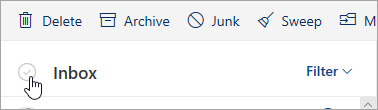
-
اعلي قائمه الرسائل ، حدد حذف. سيتم نقل كل رسائل البريد الكتروني الموجودة في علبه الوارد إلى مجلد " العناصر المحذوفة ".
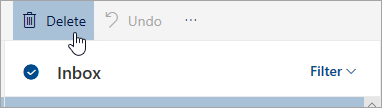
-
لحذف الرسائل نهائياً، انقر بزر الماوس الأيمن فوق مجلد العناصر المحذوفة وحدد حذف الكل.
إرشادات Outlook على الويب الكلاسيكي
-
مرر مؤشر الماوس في أعلى علبة الوارد فوق قائمة الرسائل حتى تظهر خانة اختيار. ثم حدد خانه الاختيار لتمييز الرسائل علي الصفحة.
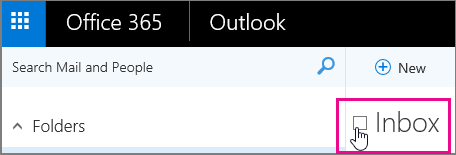
-
في جزء القراءة ، حدد تحديد كل شيء.
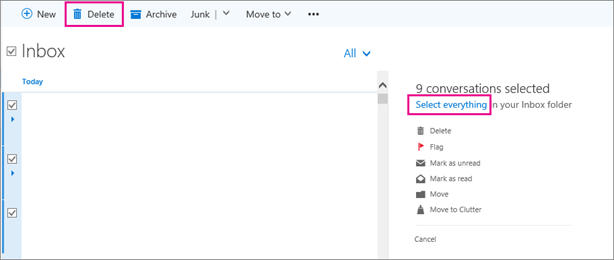
-
حدد حذف. سيتم نقل كل رسائل البريد الكتروني الموجودة في علبه الوارد إلى مجلد " العناصر المحذوفة ".
-
لحذف الرسائل نهائياً، انقر بزر الماوس الأيمن فوق مجلد العناصر المحذوفة وحدد حذف الكل.
اطلع أيضاً على
استعادة رسائل البريد الإلكتروني المحذوفة في Outlook على الويب










